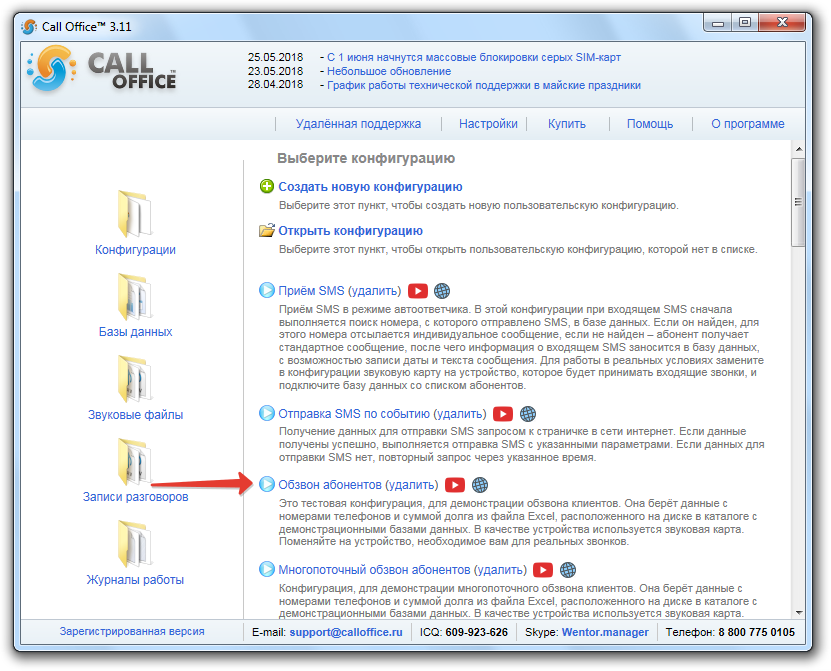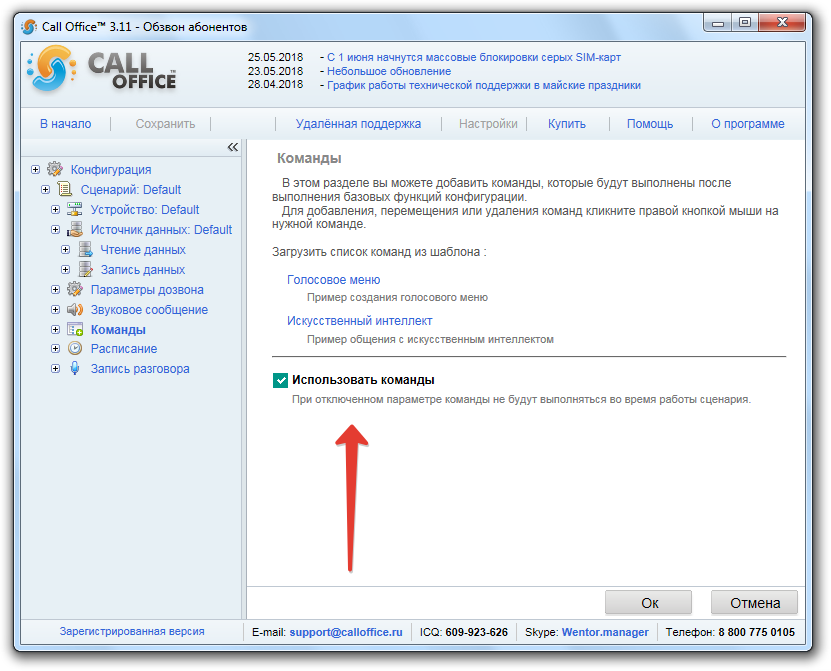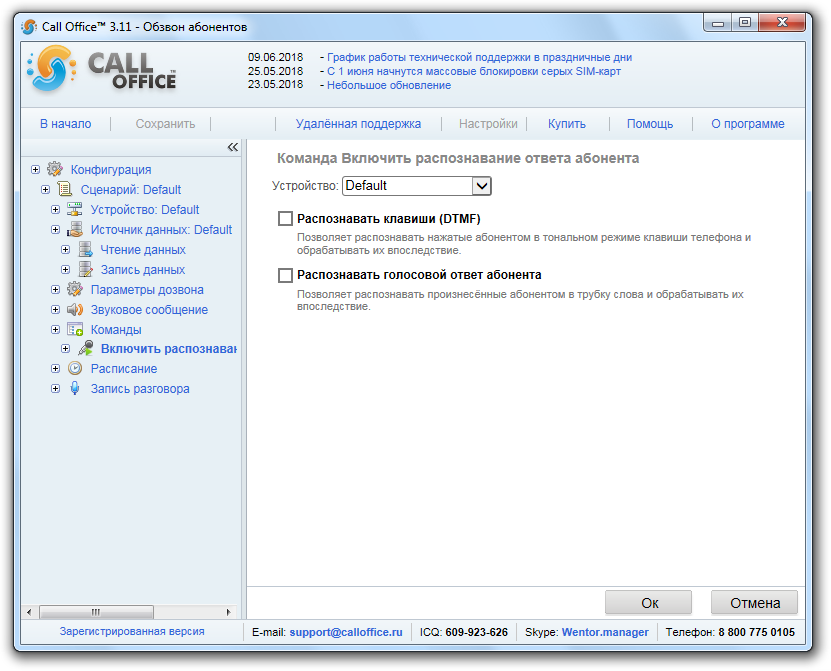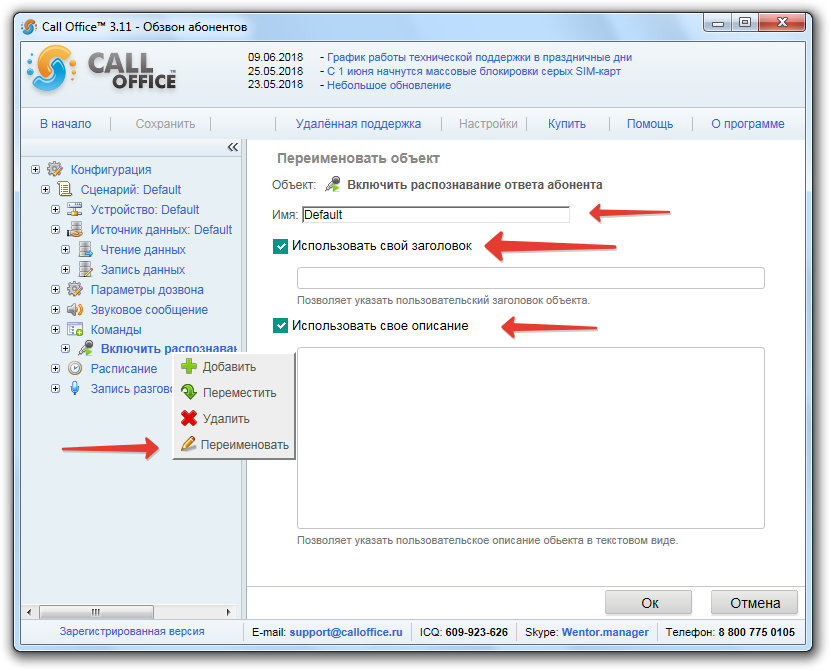Методика работы с командами (версия 3.xx): различия между версиями
Евгений (обсуждение | вклад) (Новая страница: «==Открытие конфигурации== Для начала работы с командами, нам нужно открыть конфигурацию. …») |
Евгений (обсуждение | вклад) |
||
| Строка 30: | Строка 30: | ||
[[Файл:2018-07-02_12-44-48.png]] | [[Файл:2018-07-02_12-44-48.png]] | ||
==Переименование команд== | |||
Если нажать правой кнопкой на на добавленную команду, у нас появится еще одно меню с возможностью переименовать команду. | Если нажать правой кнопкой на на добавленную команду, у нас появится еще одно меню с возможностью переименовать команду. | ||
[[Файл:2018-07-02_13-03-06.png]] | [[Файл:2018-07-02_13-03-06.png]] | ||
Версия 06:40, 2 июля 2018
Открытие конфигурации
Для начала работы с командами, нам нужно открыть конфигурацию. Запускаем программу и выбираем любую конфигурацию, для примера выберем Обзвон абонентов
Включение использования команд
Для того, чтобы включить выполнение команд, нужно нажать на раздел Команды выбрать Использовать команды. Затем нажать Ок и Сохранить
Работа с командами
В сценарии программы выбираем раздел Команды и нажимаем на него правой кнопкой мыши.
Появилось меню для управления командами. В данном меню можно: добавить, переименовать или удалить команду.
Добавление команд
После того как нажали Добавить, у нас появляется меню выбора команд. В этом меню указан список команд, которые можно выбрать. Для примера выберем команду Включить распознавание ответа абонента.
После выбора команды, появляется раздел с настройкой. В настройках устанавливаются параметры работы команды.
Переименование команд
Если нажать правой кнопкой на на добавленную команду, у нас появится еще одно меню с возможностью переименовать команду.